Evidence dodavatelů a partnerů...
- Rychlé založení dodavatele
- Založení dodavatele rozšířené
- Kontrola duplicity
- Evidence dodavatelů
- Založení skupiny firem
- Evidence skupiny firem
- Založení schůzky
- Evidence schůzek
- Uskutečnit schůzku
- Zrušit schůzku
- Naplánovat schůzku
- TOP dodavatel
Rychlé založení dodavatele
Zadáte IČO a zvolit možnost Načti z ARES, automaticky se doplní obchodní název a adresa firmy. Zaškrtnete Dodavatel. Uložit a zavřít
Založení dodavatele rozšířené
Základní údaje:
Název, Upřesnění, Zkratka (tuto zkratku lze využít v hromadných importech), Obchodní rejstřík,
Dnů do schůzky, Aktivní, Právní forma, IČO, Plátce DPH, DIČ, Narozen dne, Rodné číslo, Zatřídění, Skupina firem, Odvětví, Jednající, Obchodník.
Kontakty:
Ulice, Město, PSČ, Stát: adresa se zobrazí na fakturách, dodacích listech, objednávkách atd.
Telefon, Telefon2, Mobil, E-mail, E-mail2, FAX
Podrobnosti:
www, Webshop, Poznámka, Druh, Počet zaměstnanců, Kdy volat, Zapsal, Opravil
Korespondenční adresa:
Dodací adresa (je-li adresa fakturační jiná než dodací), Dodavatel (vyplňte povolený debet, splatnost faktur přijatých…).
Soubory
lze ukládat soubory - smlouvy, dohody, poznámky ze schůzek s touto firmou. K souboru můžete zadat Popis
Bankovní účty
Popis, číslo účtu/IBAN, Název klienta, Název banky, SWIFT*, Středisko, Měna
SWIFT* (Společnost pro celosvětovou mezibankovní finanční telekomunikaci, slouží zejména k mezinárodnímu platebnímu styku. Jde o počítačově řízený systém pro dálkový přenos dat mezi bankami a dalšími finančními i nefinančními institucemi. V rámci SWIFT má každá zúčastněná banka svůj jedinečný kód BIC, kterým se identifikuje).
Poznámky
Možno evidovat poznámky na záložce Poznámky
Kontrola duplicity
při ukládání nového záznamu systém provede kontrolu duplicit. Pokud nalezne záznam například se stejným IČO sdělí následující

Evidence dodavatelů
Zobrazit lze tyto sloupce: Název, IČO, DIČ, Zkratka, Obchodní rejstřík, Plátce DPH, Dnů do schůzky, Aktivní, Právní forma, Upřesnění, Narozen dne, Rodné číslo, Ulice, Město, PSČ, Stát, Kód, Telefon, Telefon2, Mobil, FAX, E-mail, E-mail2, Dodací adresa, Skupina firem, Odvětví, Jednající, Obchodník, Internetové stránky, Webshop, Poznámka, Druh, Počet zaměstnanců, Kdy volat, Zapsal, Opravil, Příjemce, Koresp ulice, Koresp město, Koresp PSČ, Koresp stát, Dodavatel, Order Period, Ulice2, Město2, PSČ2, Stát2, Lead Time, Používat forecasts, Splatnost faktur přijatých, Prefix katcis, Povolený debet, Komise, Back order, Odběratel, Povolený kredit, Splatnost faktur vydaných, Back order, Č. rámcové smlouvy, Počet věrnostních účtů
Pomocí rychlých filtrů snadno zobrazíte report:
-
dle způsobu: Všechny, Dodavatelé, Komise
-
dle kategorie: Všechny kategorie, Výpis jednotlivých kategorií
-
dle skupiny: Všechny skupiny, Bez skupiny, Výpis jednotlivých skupin
-
dle stavu: Aktivní, Neaktivní, Aktivní i neaktivní
Jedním odkazem zobrazíte k firmě: Osoby, Střediska, Doklady, Zprávy, E-mail, Soubory, Bankovní účty, Sledování dohodnutých nákupních cen, S/R List, Katalog, Komise skladem, Komise – seznam firem pro vystavení konsignace, Schůzky, Poznámky, Dodavatelské kódy zboží, Objednávky vydané.
Jedním příkazem můžete firmu snadno Smazat nebo lze Vystavit objednávku vydanou.
Založení skupiny firem
Můžete si založit skupiny firem. Kromě názvu lze zvolit barvu v tabulce Color. V adresáři firem se pak budou firmy dané skupiny zobrazovat zvolenou barvou.
Evidence skupin firem
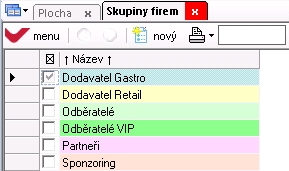
Zobrazit lze tyto sloupce: Název. Jedním odkazem zobrazíte Firmy přiřazené ke skupině. Jedním příkazem můžete skupinu Smazat. V systémových proměnných lze nastavit: Adresář - Firmy přiřazovat k obchodníkům.
Založení schůzky
plánování a evidence schůzek s odběrateli, dodavateli, partnery… Schůzku lze založit také kopií stávající schůzky.
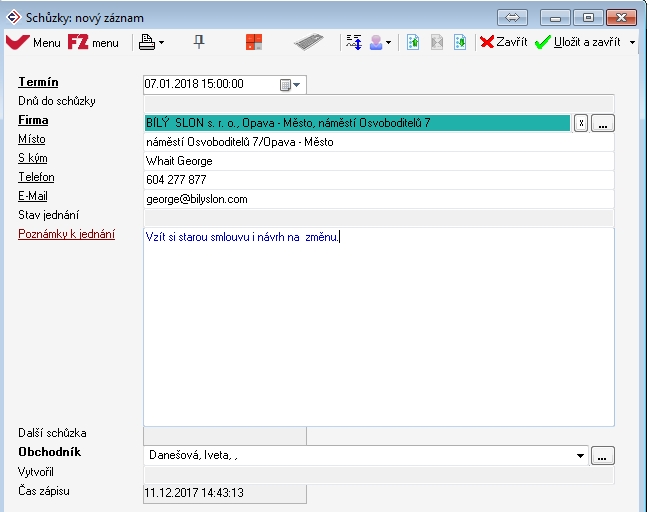
Nabízí se tato pole: Termín, Dnů do schůzky (po uložení se automaticky zobrazí počet dnů do schůzky), Firma, Místo, S kým, Telefon, E-mail, Stav jednání: doplní se automaticky, Poznámky k jednání, Další schůzka, Obchodník,Vytvořil, Čas zápisu: doplní se automaticky po uložení schůzky. Uložit a zavřít nebo Uložit, tisk: Tisk schůzky a zavřít nebo Uložit, tisk: Rozvrh a zavřít
Evidence schůzek

Barvy ve sloupcích Termín a Počet dnů do schůzky: Zelená – Uskutečněné, Šedá – Zrušené, Červená – Naplánované + počet dnů do termínu, Růžová - Naplánované + počet dnů po termínu.
Zobrazit lze tyto sloupce: Termín, Dnů do schůzky, Firma, Místo, S kým, Telefon, E-mail, Stav jednání, Poznámky k jednání, Další schůzka, Obchodník, Vytvořil, Čas zápisu
Pomocí rychlých filtrů snadno zobrazíte report:
-
dle uskutečnění: Naplánované, uskutečněné i zrušené; Jen naplánované; Jen uskutečněné; Jen zrušené
-
dle obchodníka: Schůzky všech obchodníků; Moje schůzky
Jedním odkazem zobrazíte ke schůzce Firmu. Jedním příkazem můžete schůzku snadno: Smazat, Naplánovat, Uskutečnit, Zrušit.
Uskutečnit schůzku
Kursorem označit naplánovanou schůzku, stisk červeného příkazu Uskutečnit. Potvrdit Yes.
Nyní se zobrazuje stav schůzky: Uskutečněné. Termín schůzky se v evidenci podbarví zeleně. Nabízí se červené příkazy Zrušit, Naplánovat.
Zrušit schůzku
Kursorem označit naplánovanou schůzku, stisk červeného příkazu Zrušit. Potvrdit Yes. Schůzka se zruší. Nyní se zobrazuje stav schůzky: Zrušené. Nabízí se červené příkazy Uskutečnit, Naplánovat.
Naplánovat schůzku
Kursorem označit zrušenou schůzku, stisk červeného příkazu Naplánovat. Potvrdit Yes. Schůzka se obnoví. Nyní se zobrazuje stav schůzky: Naplánované. Termín schůzky se v evidenci podbarví červeně, dopočítají se dny do schůzky. Nabízí se červené příkazy Uskutečnit, Zrušit.
Top dodavatel
ukázka reportu

